Gegen eine jährliche Gebühr synchronisiert iTunes Match Ihre Musik auf allen Apple-Geräten und bietet ein webbasiertes Backup für den Fall, dass Sie Dateien verlieren. Der Dienst erstellt eine einzelne Bibliothek, die Sie zwischen Ihrem Mac, iPhone, iPad und iPod Touch freigeben. Wenn Sie einen Titel an einer Stelle hinzufügen, wird er automatisch auf den anderen angezeigt. Hier erfahren Sie, wie Sie iTunes Match aktivieren und den Dienst verwenden.
Diese Anweisungen gelten für iTunes 10.5.2 und höher sowie für Geräte mit iOS 5 und höher.
So richten Sie iTunes Match in iTunes ein
Verwenden Sie den iTunes Store, um iTunes Match auf Ihrem Computer einzurichten.
Sie können iTunes Match zwar von Ihrem iPhone oder iPod touch aus abonnieren, Sie können jedoch nur Titel aus dem iTunes-Desktop-Programm hochladen und abgleichen.
- Öffnen Sie iTunes.
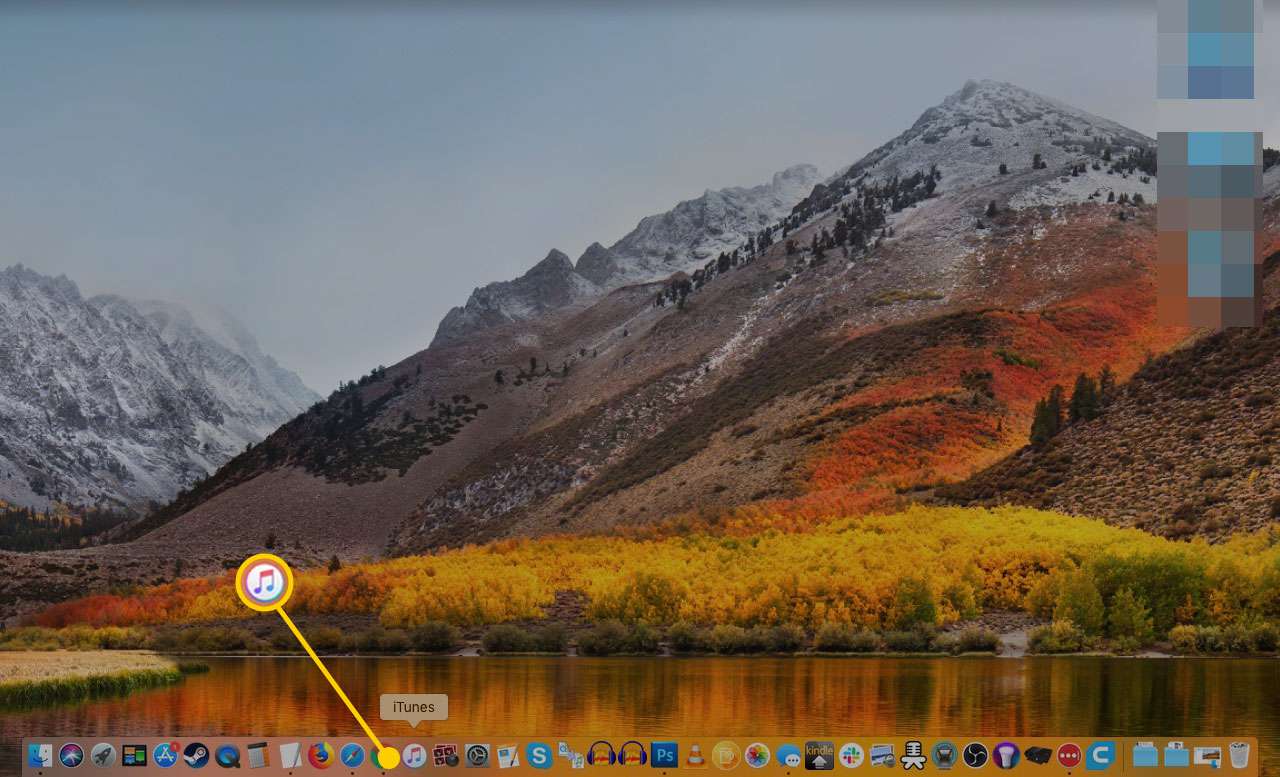
-
Wählen Sie Store aus.
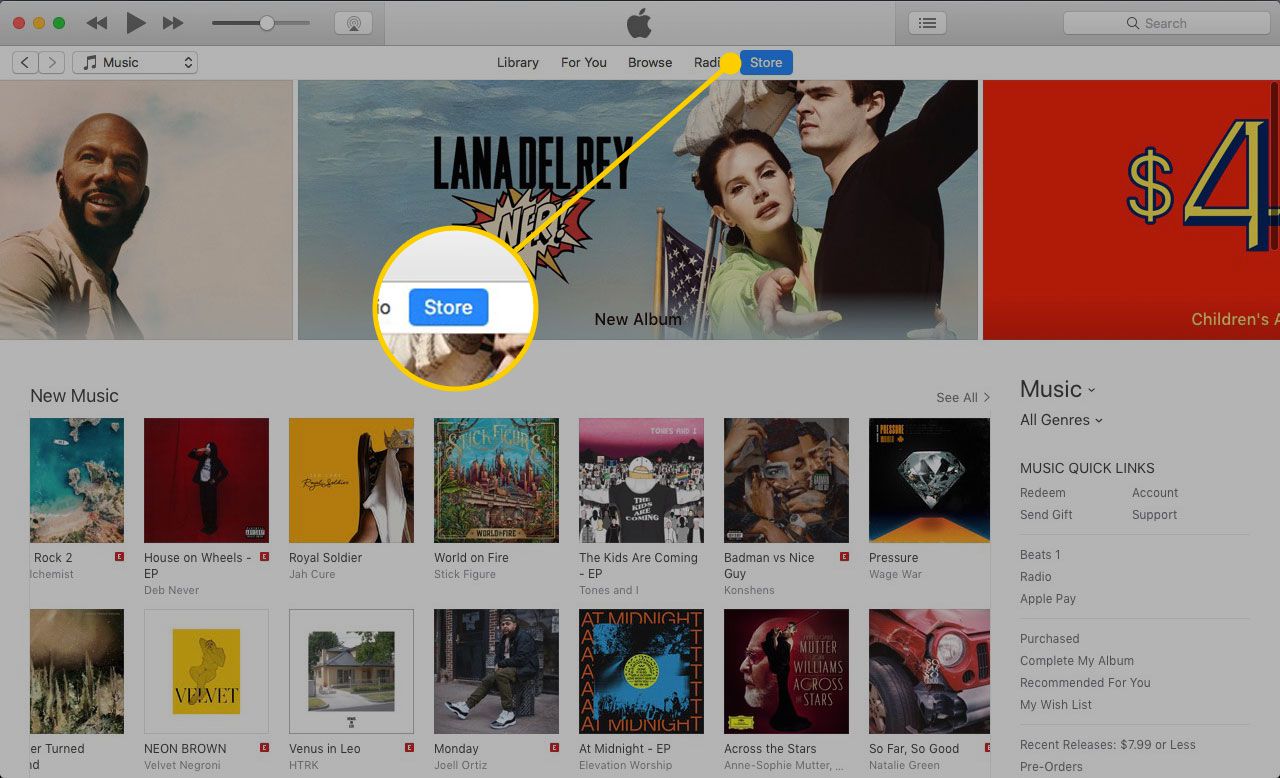
-
Scrollen Sie zum unteren Bildschirmrand und wählen Sie iTunes Match.
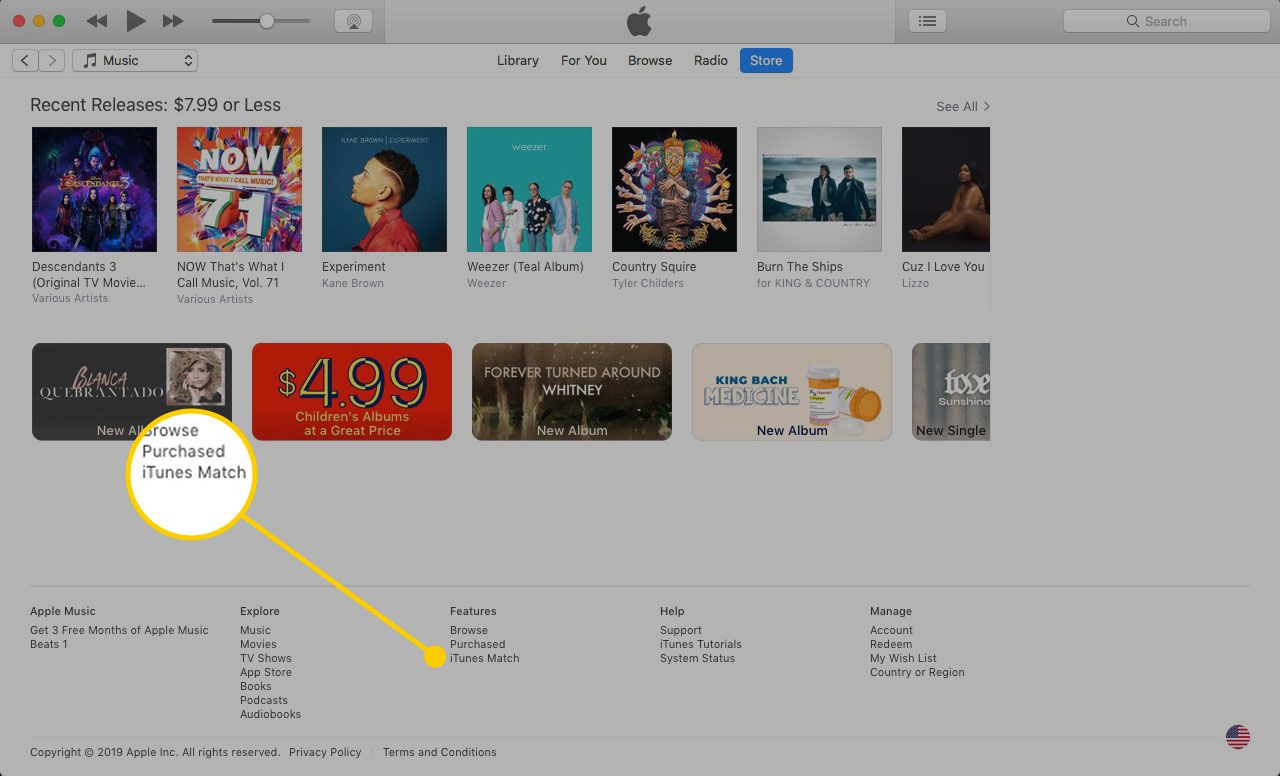
-
Wählen Sie im nächsten Bildschirm Abonnieren.
Zum Abonnieren benötigen Sie ein iTunes-Konto mit einer gültigen Kreditkarte.
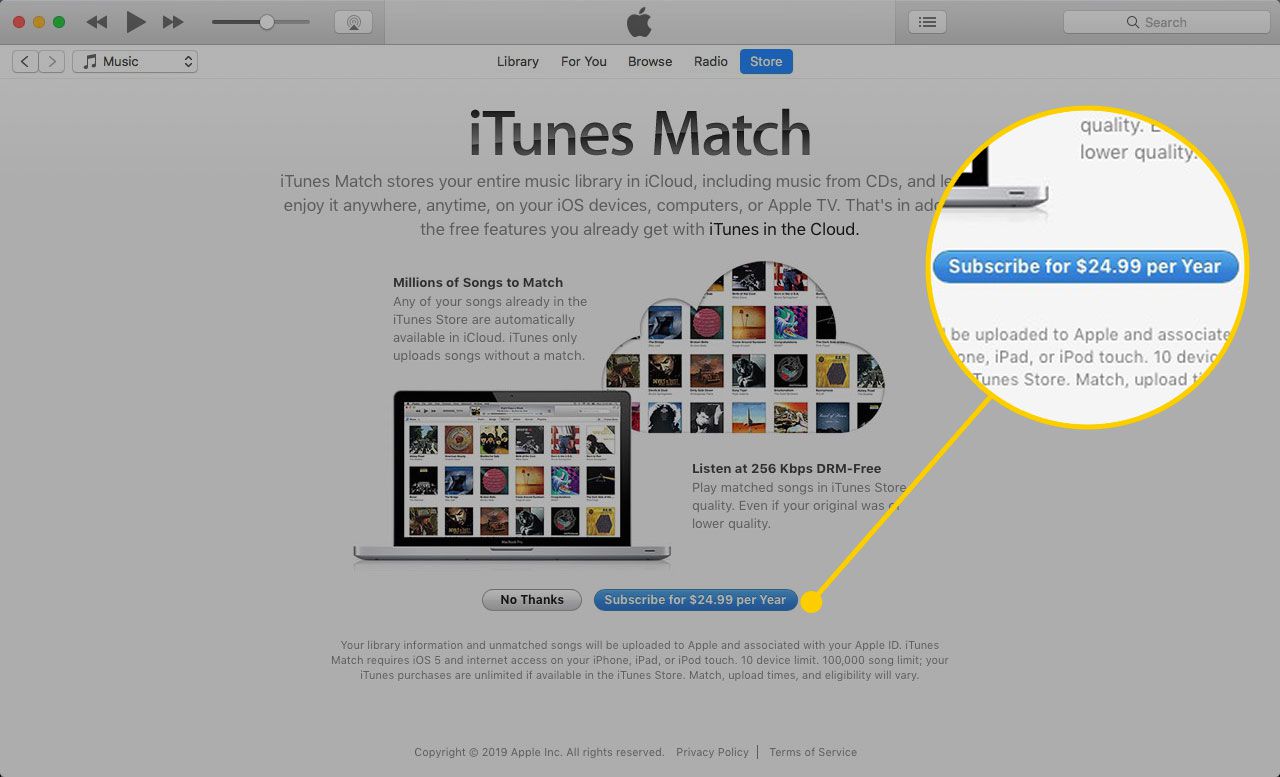
- Melden Sie sich bei dem iTunes-Konto an, zu dem Sie Ihre Musik hinzufügen möchten.
- iTunes Match scannt Ihre Bibliothek, sendet die Informationen an Apple und synchronisiert Ihre Bibliothek mit dem iTunes Store. Alle Titel, die sich sowohl in Ihrer iTunes-Mediathek als auch im Store befinden, stimmen mit Ihrem Konto überein.
- iTunes analysiert Ihre Bibliothek und lädt Ihre Bibliothek zusammen mit dem Albumcover in die Cloud hoch.
-
Sobald alle Ihre Songs hochgeladen wurden, werden Sie auf einem Bildschirm darüber informiert, dass der Vorgang abgeschlossen ist. Wählen Sie Gemacht. Teilen Sie dann Ihre Musik mit den Geräten, die Zugriff auf Ihre Apple ID haben.
Verwenden Sie iTunes Match auf iPhone und iPod Touch
Zum Verwalten von Musik auf Ihrem iOS-Gerät mussten Sie eine Synchronisierung mit Ihrem Desktop-Computer durchführen. Mit iTunes Match fügen Sie die gewünschten Titel zu Ihrem iPhone oder iPod touch hinzu, ohne Ihr iOS-Gerät mit Ihrem Computer zu verbinden, da Ihre Bibliothek aus der Cloud synchronisiert wird.
Wenn Sie Ihr iPhone oder Ihren iPod touch mit iTunes Match verknüpfen, wird die gesamte Musik auf Ihrem Gerät gelöscht und durch Ihre Online-Bibliothek ersetzt. Sie verlieren die Musik nicht dauerhaft - sie befindet sich immer noch in der iTunes-Mediathek Ihres Computers und in Ihrem iTunes Match-Konto -, aber Ihr Gerät wird gelöscht. Wenn Sie die Musik auf Ihrem Gerät sorgfältig kuratiert haben, müssen Sie von vorne beginnen. Sie können die Synchronisierung auch nicht zum Verwalten Ihrer Musik verwenden, es sei denn, Sie deaktivieren iTunes Match.
So aktivieren Sie iTunes Match auf iPhone und iPod touch
Führen Sie die folgenden Schritte aus, um iTunes Match auf Ihrem iPhone, iPad oder iPod Touch zu aktivieren:
-
Öffnen Sie die Einstellungen App.
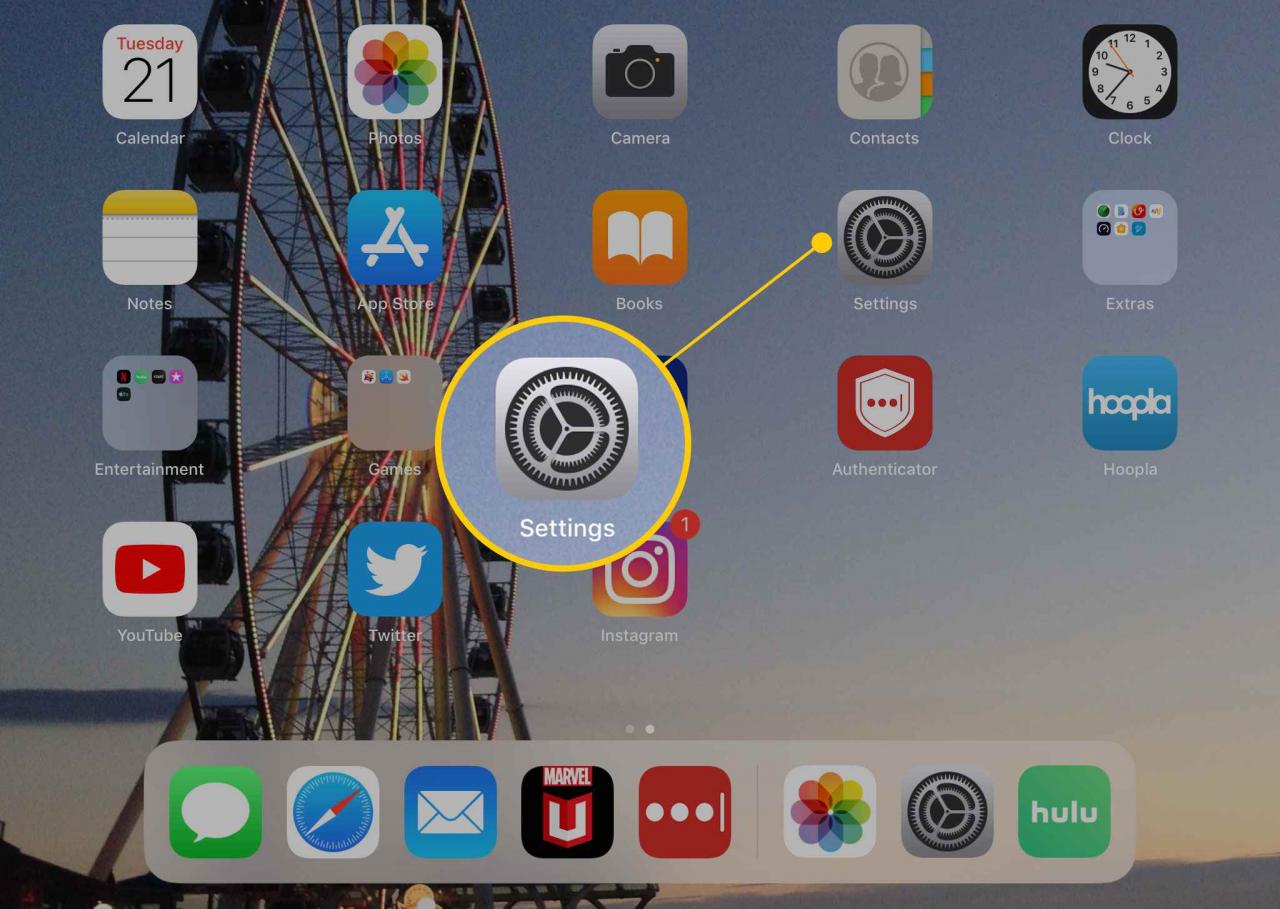
-
Tippen Sie Musik.
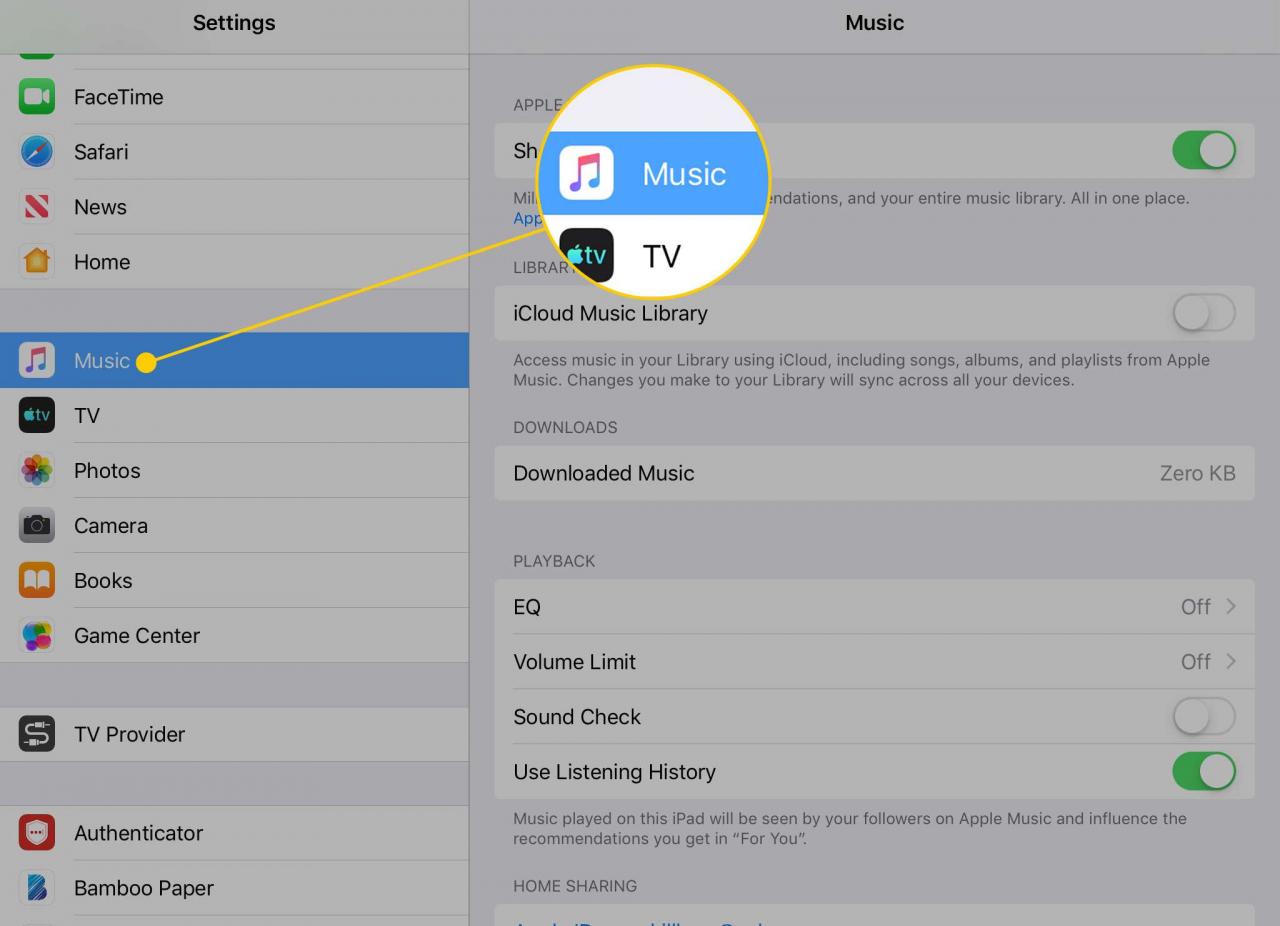
-
Bewegen Sie den iTunes Match Schieberegler zu Ein / Grün.
-
Wenn eine Warnung angezeigt wird, tippen Sie auf Ermöglichen.
- Ihr Gerät löscht die gesamte Musik und ersetzt sie durch eine Liste der Bibliothek, die Sie in der Cloud speichern.
Laden Sie iTunes Match Songs auf ein iOS-Gerät herunter
Sie können Ihren Geräten auf zwei Arten Musik von iTunes Match hinzufügen:
- Um einen Titel von iTunes Match herunterzuladen, rufen Sie die Musik-App auf und tippen Sie auf das Cloud-Symbol neben dem Titel. Tippen Sie zum Herunterladen eines Albums auf das Cloud-Symbol oben auf dem Albumbildschirm.
- Wenn Sie auf ein Lied tippen, um es anzuhören, wird es automatisch heruntergeladen. Während das Lied so abgespielt wird, wie es auf Ihrem Gerät ist, wird es tatsächlich heruntergeladen und abgespielt, während es läuft. Das nächste Mal müssen Sie es nicht herunterladen. es wird in Ihrem Speicher sein.
Was das Cloud-Symbol in iTunes bedeutet
Wenn iTunes Match aktiviert ist, wird neben jedem Interpreten oder Song ein Cloud-Symbol angezeigt. Dieses Symbol bedeutet, dass das Lied oder Album bei iTunes Match erhältlich ist, aber nicht auf Ihr Gerät heruntergeladen wurde. Das Cloud-Symbol verschwindet, wenn Sie Songs herunterladen.
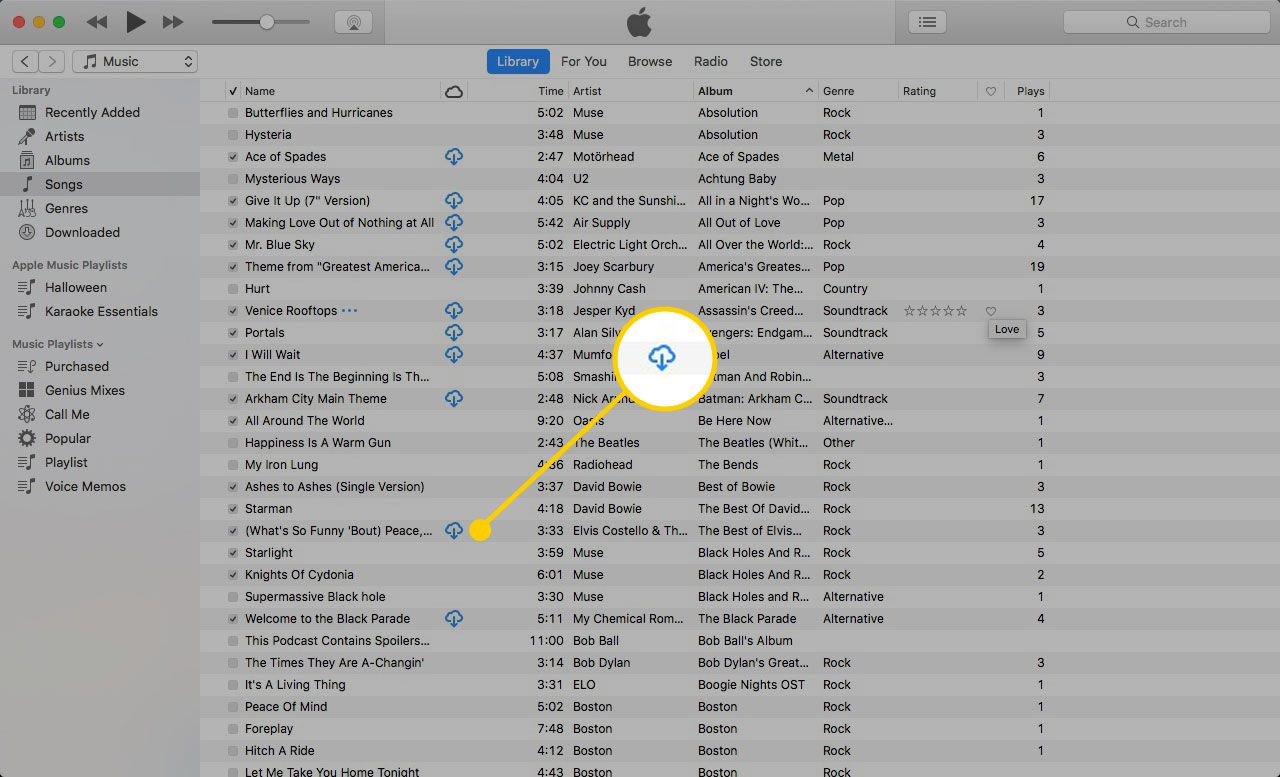
So speichern Sie Daten bei Verwendung von iTunes Match
Wenn Sie vorhaben, viele Titel auf Ihr iPhone herunterzuladen, stellen Sie eine Verbindung zu einem Wi-Fi-Netzwerk her, anstatt Mobilfunkdaten zu verwenden. Wi-Fi ist schneller und zählt nicht zu Ihrem monatlichen Datenlimit. Die meisten iPhones haben einige Beschränkungen für die monatliche Datennutzung und die meisten Musikbibliotheken sind groß. Wenn Sie zum Herunterladen von Songs Mobiltelefone verwenden, überschreiten Sie möglicherweise das monatliche Limit und müssen Überalterungsgebühren zahlen.
Vermeiden Sie die Verwendung von Mobilfunkdaten, indem Sie die folgenden Schritte ausführen:
-
Öffnen Sie Einstellungen.
-
Tippen Sie iTunes & App Store.
-
Bewegen Sie den Verwenden Sie Mobilfunkdaten Schieberegler zu Nicht-gerade weiss.
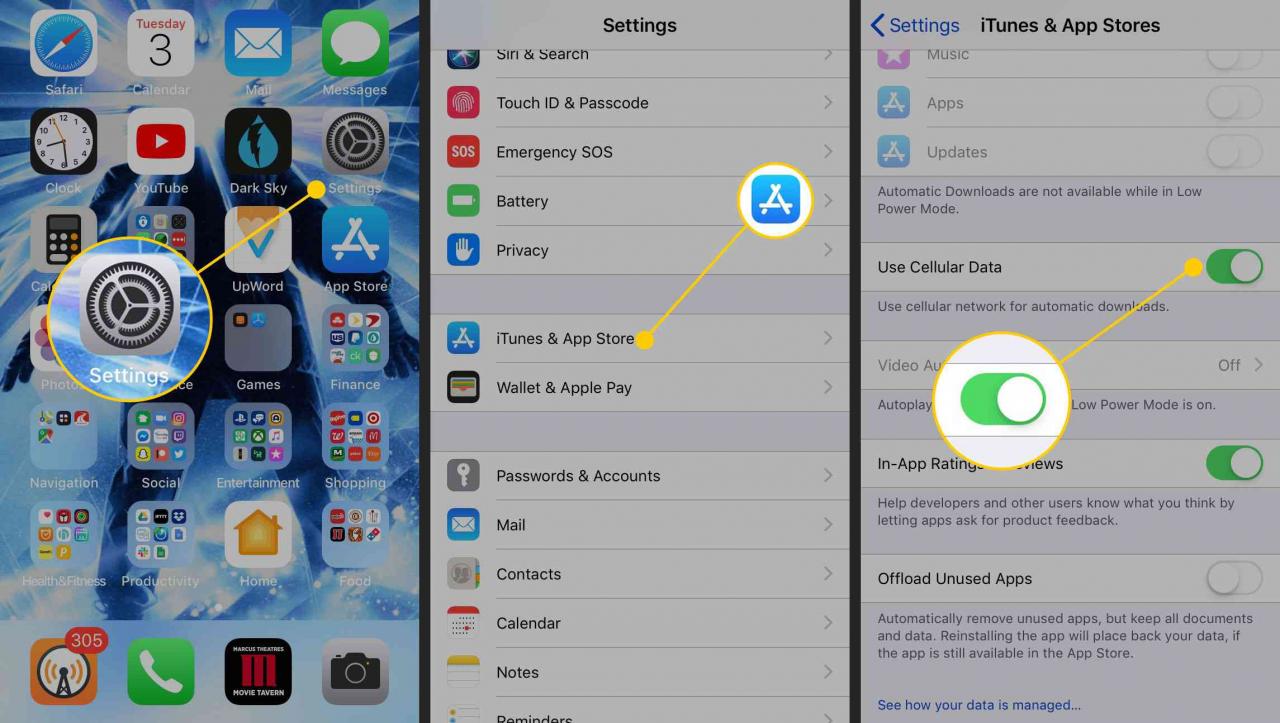
- Wenn Ihr Telefon nicht mit Wi-Fi verbunden ist, wird nichts heruntergeladen.
Hinzufügen von Titeln zu iTunes Match
Nachdem Sie Ihr iTunes Match eingerichtet haben, müssen Sie nur einen Titel auf einem Gerät hinzufügen, um auf Ihren anderen Geräten darauf zuzugreifen. Unabhängig davon, ob Sie eine CD in iTunes rippen oder einen Titel über die Musik-App auf Ihrem iPhone kaufen, aktualisiert iTunes Match die Bibliothek automatisch. Wenn Ihre Geräte erneut synchronisiert werden, werden die Änderungen auf sie übertragen.
So löschen Sie einen Titel aus iTunes Match
Das Löschen eines Titels aus iTunes reichte früher aus, um ihn von allen Geräten zu entfernen, die Sie mit Ihrem Computer synchronisiert haben. Mit iTunes Match müssen Sie jedoch jedes Mal eine Entscheidung treffen, wenn Sie einen Titel aus Ihrer Bibliothek entfernen.
- Klicken Sie mit der rechten Maustaste auf das Lied, das Sie löschen möchten.
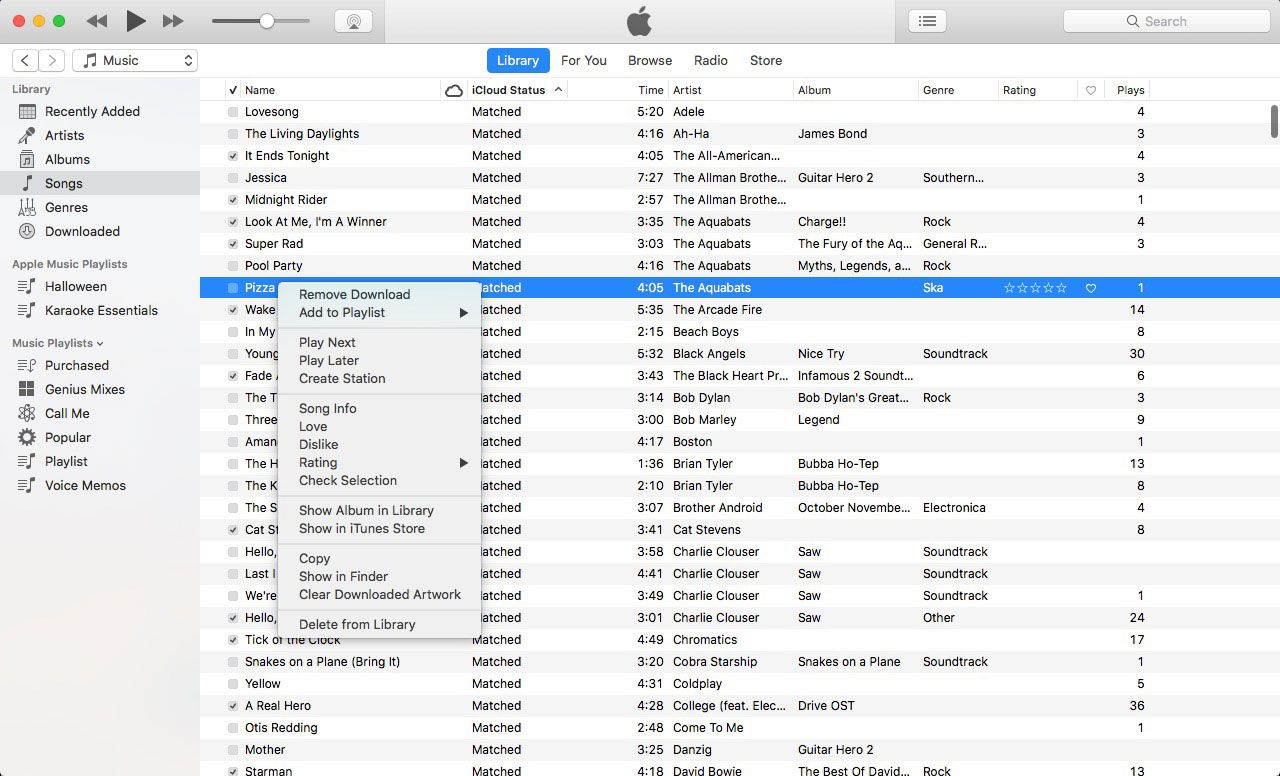
-
Wählen Sie Download entfernen um das Lied in Ihrer Bibliothek zu behalten, aber entfernen Sie die Datei von Ihrem Computer. Sie können das Lied weiterhin streamen, es nimmt jedoch keinen Speicherplatz auf Ihrer Festplatte ein.
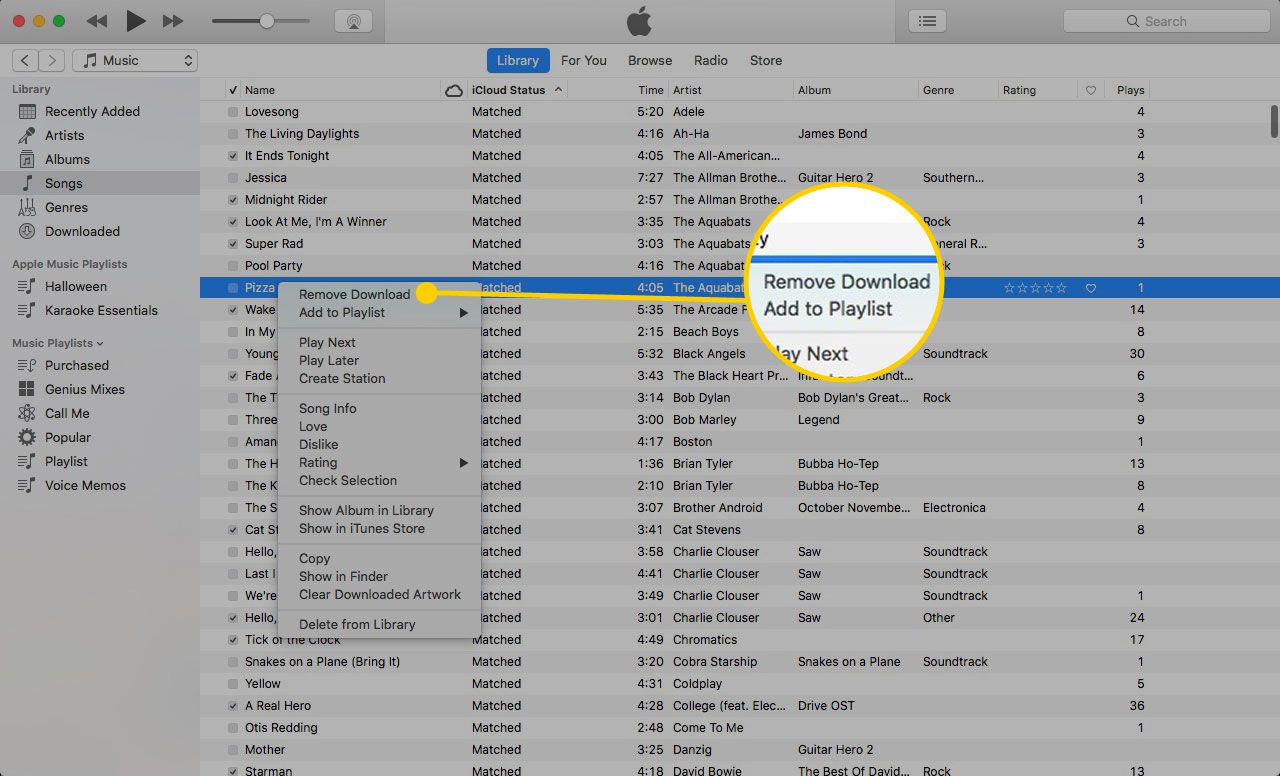
-
Wählen Sie Aus der Bibliothek löschen um den Titel von Ihrem Computer und von iTunes Match zu entfernen. Es wird nicht mehr in iTunes oder auf einem Ihrer anderen Geräte angezeigt.
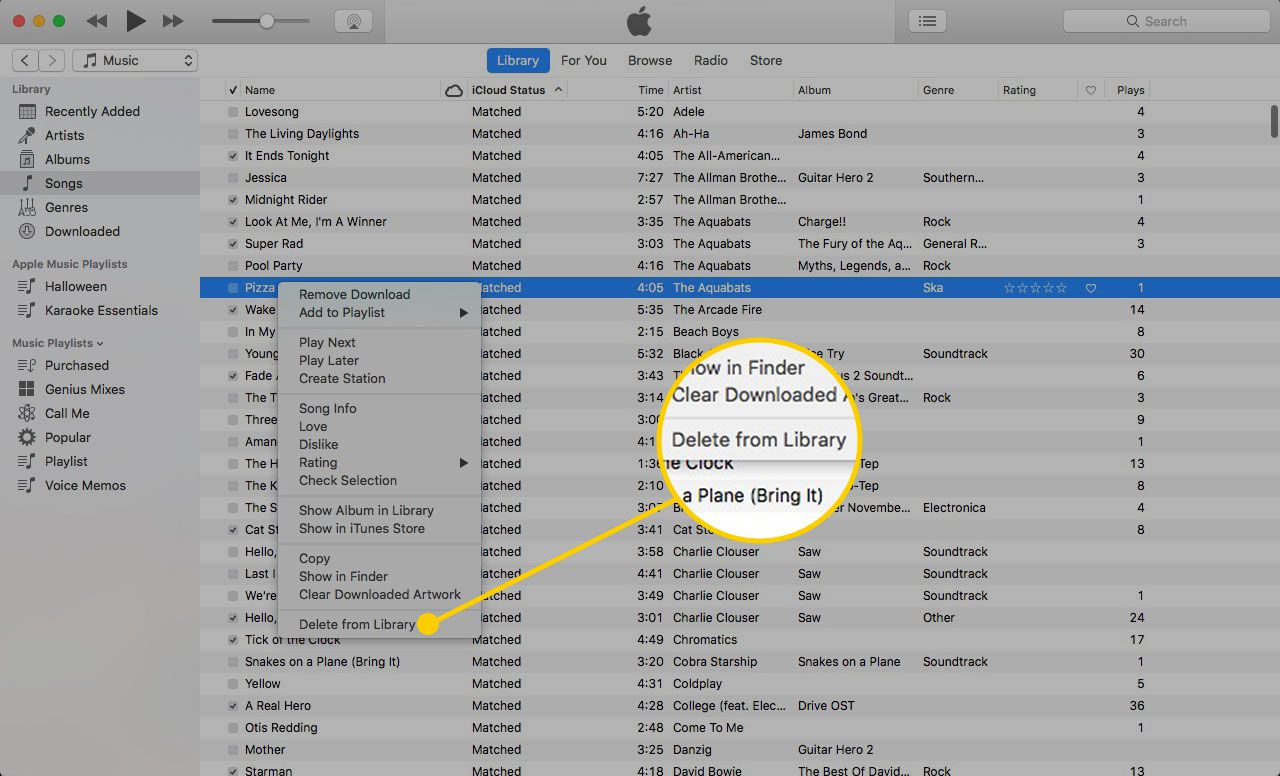
-
Wenn Sie ein Lied auswählen und die Löschen Taste auf Ihrer Tastatur anstelle des Bildschirmmenüs drücken, mit dem der Titel sowohl aus Ihrer Bibliothek als auch aus iCloud gelöscht wird.
Aktualisieren Sie übereinstimmende Songs auf 256K AAC-Dateien
Mit iTunes Match erhalten Sie ein kostenloses Upgrade für alle übereinstimmenden Musikstücke. Wenn iTunes Match Ihre Musikbibliothek mit der iTunes-Datenbank vergleicht, werden Titel aus der Apple Master iTunes-Bibliothek verwendet. In diesem Fall werden die Titel als AAC-Dateien mit 256 kbit / s hinzugefügt (der im iTunes Store verwendete Standard), auch wenn der Titel auf Ihrem Computer von geringerer Qualität ist.
Um ein Lied auf 256 kbps zu aktualisieren, klicken Sie mit der rechten Maustaste in iTunes darauf und wählen Sie Download entfernen um die vorhandene Spur von Ihrem Computer zu löschen. Wenn Sie auf die Wolkensymbol klicken, um es erneut herunterzuladen, ist die neue Version das höherwertige Lied aus der Master-Bibliothek.
Wenn Sie iTunes Match vor der Veröffentlichung von Apple Music abonniert haben, fragen Sie sich möglicherweise, ob Sie noch beide benötigen. Wir haben die Informationen, die Ihnen bei der Entscheidung in I Have Apple Music helfen. Benötige ich iTunes Match?

Hallo,
eigentlich eine Top Beschreibung. Nur wenn ich auf den Button zum Abonnieren drücke, wird I Tunes geschlossen. Ich finde den Fehler nicht.
MFG
J. Aleweiler